Diesen Artikel bewerten :
4/5 | 1 Hinweis
Dieser Artikel war hilfreich für Sie ?
Ja
Nicht
Vous avez noté 0 étoile(s)
Sommaire
Procédure
Mithilfe von Mailinglisten können Sie E-Mails auf einmal an mehrere Empfänger versenden.
Diese Funktion ist sehr nützlich, wenn Sie einen Newsletter versenden oder E-Mails an eine Gruppe von Personen schicken müssen.
Dieses Tutorial zeigt Ihnen, wie Sie eine Mailingliste auf Ihrem cPanel-Hosting erstellen.
Um eine Mailingliste zu erstellen, loggen Sie sich in Ihr cPanel ein, gehen Sie zum Abschnitt E-Mail und klicken Sie dann auf das Symbol "Mailinglisten".
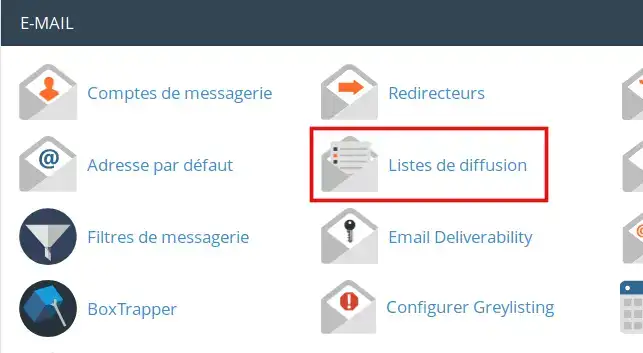
Auf der nächsten Seite richten wir unsere Mailingliste ein:
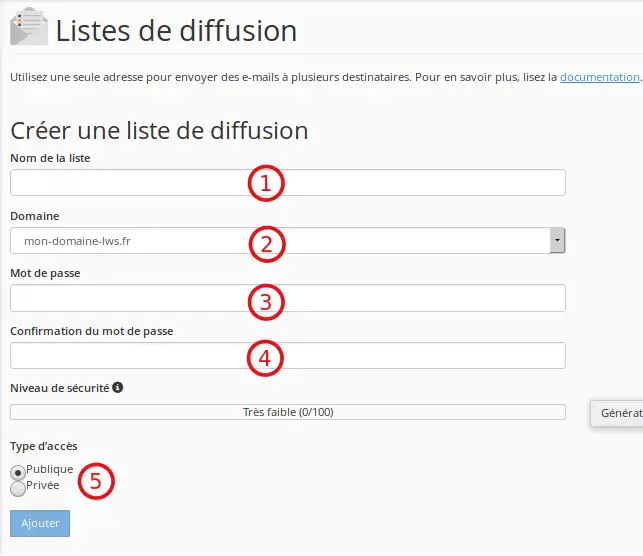
Alle Mailinglisten, die Sie erstellt haben, werden im Abschnitt Aktuelle Listen aufgelistet:
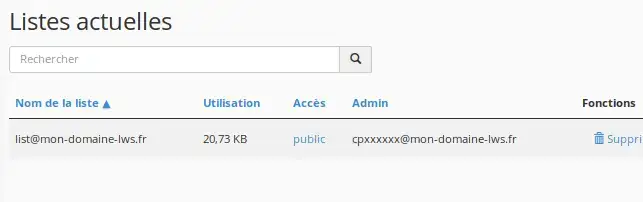
Die Liste enthält die folgenden Optionen:
Löschen: Löscht die Mailingliste.
Passwort ändern: Ermöglicht das Ändern des Passworts für die Mailingliste.
Für ein Massenabonnement: Klicken Sie auf Membership Management und dann auf Mass Subscription:
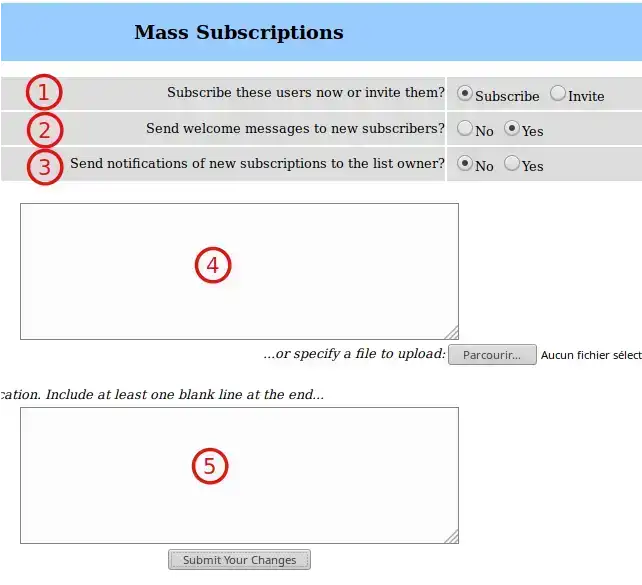
Wenn Sie fertig sind, klicken Sie auf Submit Your Changes , um Ihre Änderungen zu speichern.
Weitere Optionen, die auf der zu verwaltenden Mailingliste verfügbar sind :
Mass removal: Die Option löscht die Nutzer aus Ihrer Mailingliste.
Privacy options: Datenschutzoptionen
Subscription rules: In diesem Abschnitt können Sie die Richtlinien für die Darstellung von Abonnements und Mitgliedern konfigurieren.
Sender filter Sender filter: Dieser Abschnitt enthält Befehle, um die Beiträge von Mitgliedern und Nicht-Mitgliedern zu moderieren.
Recipient filter Empfänger filter: In diesem Abschnitt können Sie verschiedene Filter für den Empfänger der Nachricht konfigurieren.
Spamfilter: In diesem Abschnitt können Sie verschiedene Spamfilter für Postings konfigurieren, was dazu beitragen kann, die Menge an Spam zu reduzieren, die Ihre Listenmitglieder letztendlich erhalten.
Delegation: Weist den verfügbaren Nutzern administrative Rechte zu.
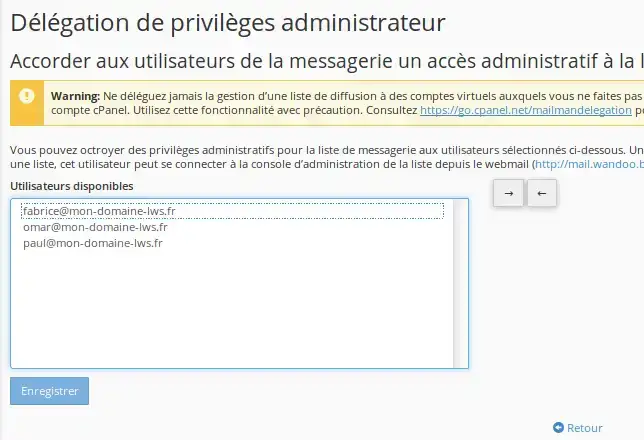
Verwenden Sie die Pfeile, um ausgewählte Benutzer zur Administratorenliste hinzuzufügen/auszuschließen, und klicken Sie auf Speichern.
Sie sind nun in der Lage, eine Mailingliste auf Ihrem cPanel Shared Hosting mit LWS hinzuzufügen und zu verwalten.
Zögern Sie nicht , sich bei Fragenüber ein Inzidenzticketan unseren technischen Support zu wenden.
Diesen Artikel bewerten :
4/5 | 1 Hinweis
Dieser Artikel war hilfreich für Sie ?
Ja
Nicht
2mn von Lesen
Wie ersetze ich ein MX-Feld durch die IP-Adresse des E-Mail-Dienstes Pro LWS?
2mn von Lesen
1mn von Lesen
2mn von Lesen